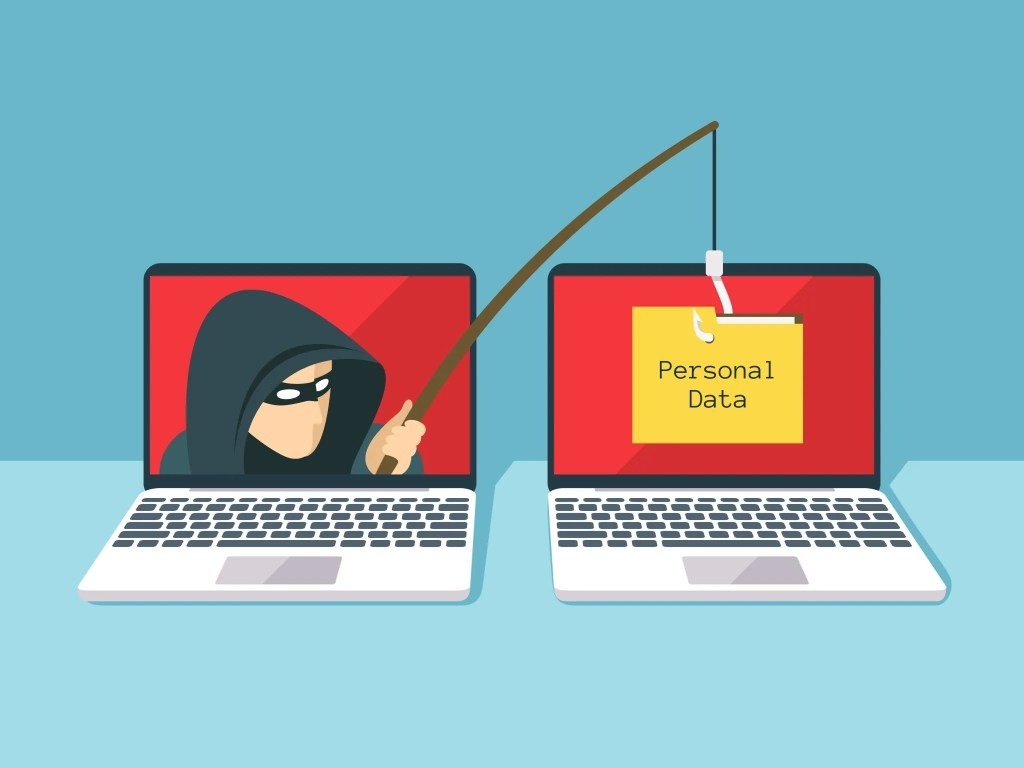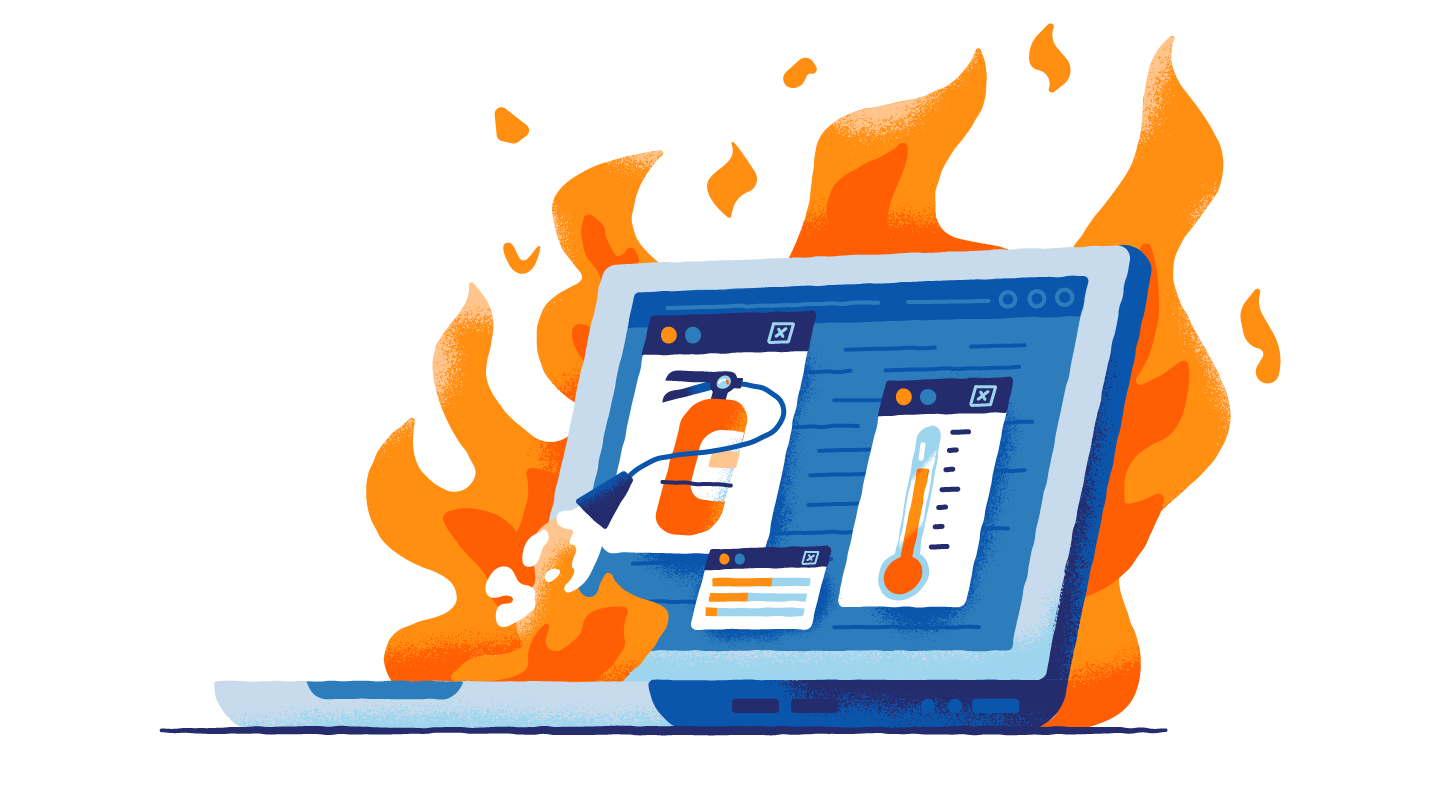Sauvegarde
Vermijd problemen door regelmatig een backup van uw belangrijke gegevens te maken.
Uw backup kan opgeslagen worden op een externe schijf of in de cloud.

Wat is een backup?
Een backup is een kopie van 1 of meerdere bestanden op een andere (veilige) locatie.
Er kan altijd iets misgaan met uw toestel, virussen, hardware defect, diefstal, enz.
Daarom is het belangrijk om steeds uw belangrijke gegevens veilig te stellen.
Wat heb je nodig?
Soort backup
Stel vast welke data je zeker niet kwijt wilt.
Bij twijfel kun je bij de meeste software ook kiezen voor een 'image'.
Een image maakt een exact kopie van uw volledige schijf.
Deze kan dan teruggezet worden op dezelfde schijf of een andere schijf.
Dit is ook de beste optie indien u belangrijke programma's heeft geïnstalleerd omdat deze dan bewaard blijven.
Backup doelwit
U heeft de keuze tussen de cloud en een externe schijf om uw data te bewaren.
Indien het om veel data gaat raden wij een externe schijf aan om de lopende kosten te beperken.
Enkele voorbeelden van cloud opties zijn Microsoft OneDrive, Google Drive, Dropbox
Specifieke mappen en bestanden
Bij Windows kunt u bestandsgeschiedenis inschakelen.
Open 'Instellingen', typ 'bestandsgeschiedenis' in de zoekbalk en klik op het gevonden resultaat.
Klik dan op 'Instellingen voor bestandsgeschiedenis configureren'.
Het systeem zoekt nu naar beschikbare schijven (intern of extern) om te gebruiken voor de bestandsgeschiedenis.
Klik links boven op 'Station selecteren' om een lijst van locaties te krijgen waar uw bestanden kunnen worden bewaard.
Selecteer het gewenste station en klik op 'OK'.
Klik op mappen uitsluiten om mappen toe te voegen die u niet wilt backuppen.
Klik nu op 'inschakelen' om bestandsgeschiedenis in te schakelen.
Windows maakt nu automatisch een backup van al uw persoonlijke bestanden.
Volledige schijf (image)
Voor een backup van de volledige schijf heeft u software nodig van een derde partij.
Hieronder enkele voorbeelden: